Знаете ли за скрита тема на име Aero Lite, която можете да използвате в Windows 11? Aero Lite е скрита тема, която можете да промените, за да използвате и в Windows 10. Ако все още не сте открили тази функция, изпълнете следните стъпки, за да зададете темата Aero Lite на новия си компютър с Windows 11.
Как да активирам скритата тема Aero Lite в Windows 11
Просто въведете всички тези стъпки последователно, за да активирате темата Aero Lite в Windows 11.
1. Натисни Клавиш на Windows + E клавиши заедно, за да отворите Explorer.
2. След това отидете тук -
C: \ Windows \ Resources \ Themes
3. В папката Теми ще намерите списъка с теми.
4. Изберете „аероИ кликнете върху „копие”В лентата за редактиране.
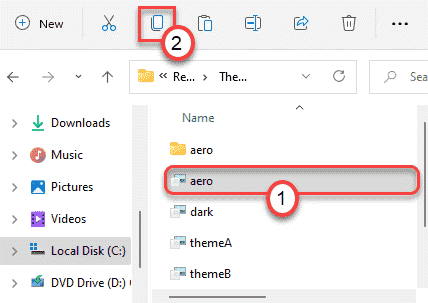
5. След това отидете на вашия работен плот.
6. Освен това щракнете с десния бутон върху празното място и щракнете върху „Нов продукт“.
7. След това натиснете „Папка”, За да създадете нова папка на работния плот.
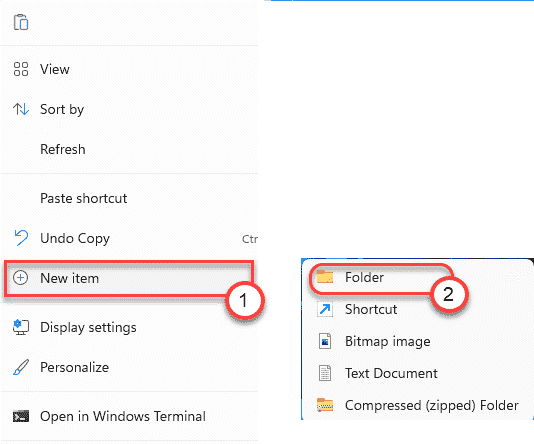
7. Сега отворете новата папка, за да влезете в нея.
8. Просто паста „аеро”Тема, която сте копирали преди.
9. Щракнете с десния бутон върху „аеро”Тема и кликнете върху„Преименувайте”Икона (третата икона) за преименуване на аеро темата.
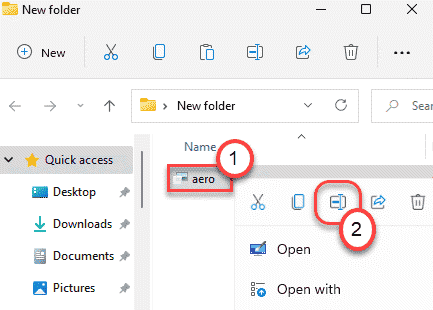
10. Наименувайте го като „AeroLite.theme“.
11. След това щракнете с десния бутон върху „AeroLite.themeИ кликнете върху „Отворете с>И кликнете върху „Изберете друго приложение“.
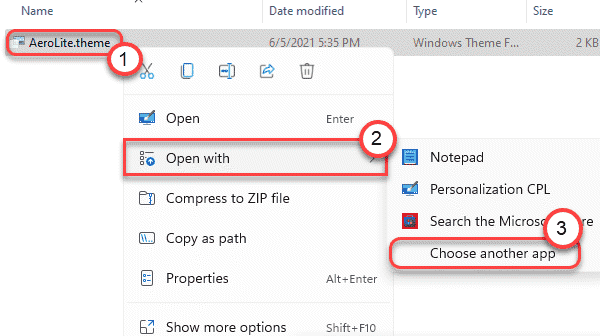
12. След това кликнете върху „Още>“.
13. След това изберете „Notepad“От списъка с приложения и кликнете върху„Добре“.
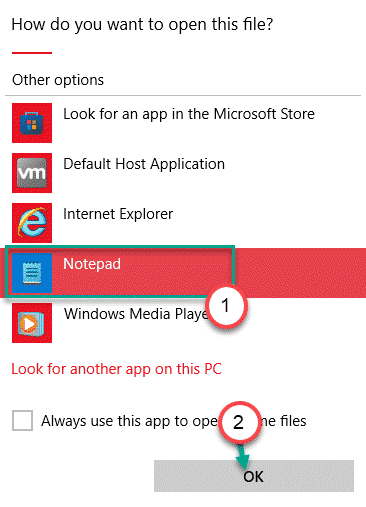
Темата Aero Lite ще бъде отворена в Notepad.
14. Когато се отвори, Изтрий два реда в „[Тема]”Раздел.
В тази машина това бяха тези редове -
; Windows - IDS_THEME_DISPLAYNAME_AERO_LIGHT. [имейл защитен]% SystemRoot% \ System32 \ themeui.dll, -2060
Току-що изтрихме тези два реда.
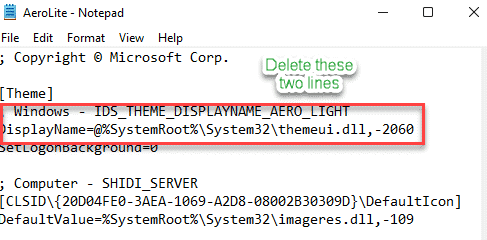
15. След това просто поставете този ред в „[Теми]“.
Екранно име = Aero Lite
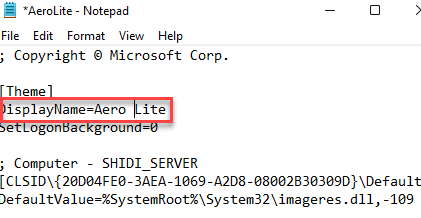
16. След това превъртете надолу до „Визуални стилове”Раздел.
17. След това заменете „aero.msstyles„С„aerolite.msstyles“.
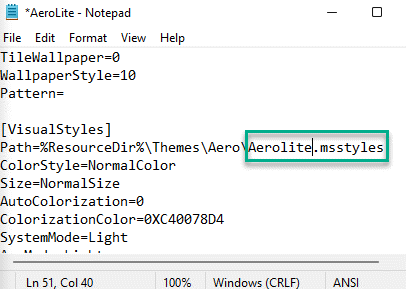
18. Накрая натиснете „Ctrl + S”, За да запазите модификацията.
След това просто затворете прозореца на Notepad.
И накрая, просто кликнете два пъти на новия “AeroLite.theme”, За да го зададете като тема по подразбиране.
Това е! Това е начинът, можете да зададете скритата тема AeroLite на вашия компютър.


